Como desinstalar Adobe InDesign no Mac (Guia passo a passo)
Antes de mergulharmos
Tentando desinstalar um aplicativo completamente? O SpyHunter para Mac inclui um Desinstalador de Aplicativos que remove aplicativos indesejados e seus arquivos restantes em apenas alguns cliques.
Evite desordem e economize tempo — baixe o SpyHunter aqui e siga os passos para limpar seu sistema.

O Adobe InDesign é há muito tempo uma pedra angular para profissionais dos setores editorial e de design, oferecendo ótimas ferramentas para a criação de layouts digitais e impressos impressionantes. No entanto, a decisão de parar de usar este software em um Mac não é incomum, motivada por fatores que vão desde problemas de software até a busca por alternativas mais econômicas ou mais simples.
Este artigo examina por que a desinstalação do Adobe InDesign pode não ser apenas uma etapa necessária para alguns, mas também uma porta para otimizar seu fluxo de trabalho, explorar outras opções de software e melhorar o desempenho geral do sistema.
Razões para desinstalar o Adobe InDesign do seu Mac
Pode haver alguns motivos diferentes pelos quais você deseja desinstalar o Adobe InDesign do seu Mac:
- Problemas e bugs de software: como qualquer software complexo, o Adobe InDesign não está imune a falhas técnicas. Os usuários que enfrentam travamentos persistentes, desempenho lento ou incompatibilidade com sua versão do Mac OS podem achar que desinstalar e reinstalar ou mudar para uma alternativa é uma boa ação.
- Considerações sobre custos: o modelo baseado em assinatura do Adobe InDesign pode ser um compromisso financeiro significativo para freelancers, pequenas empresas e indivíduos. Os usuários geralmente procuram alternativas de compra mais econômicas ou únicas que forneçam funcionalidades semelhantes sem despesas contínuas.
- Necessidades de mudança: Os extensos recursos do Adobe InDesign podem ser mais do que alguns usuários exigem. Para aqueles que trabalham em projetos mais simples ou que consideram a curva de aprendizado muito íngreme, um software mais simples pode se alinhar melhor às suas necessidades atuais.
- Gerenciamento de espaço e recursos: o Adobe InDesign pode consumir muitos recursos, exigindo espaço em disco e recursos de sistema substanciais. Os usuários com armazenamento limitado ou que trabalham em Macs mais antigos podem precisar priorizar o desempenho e desinstalar aplicativos pesados.
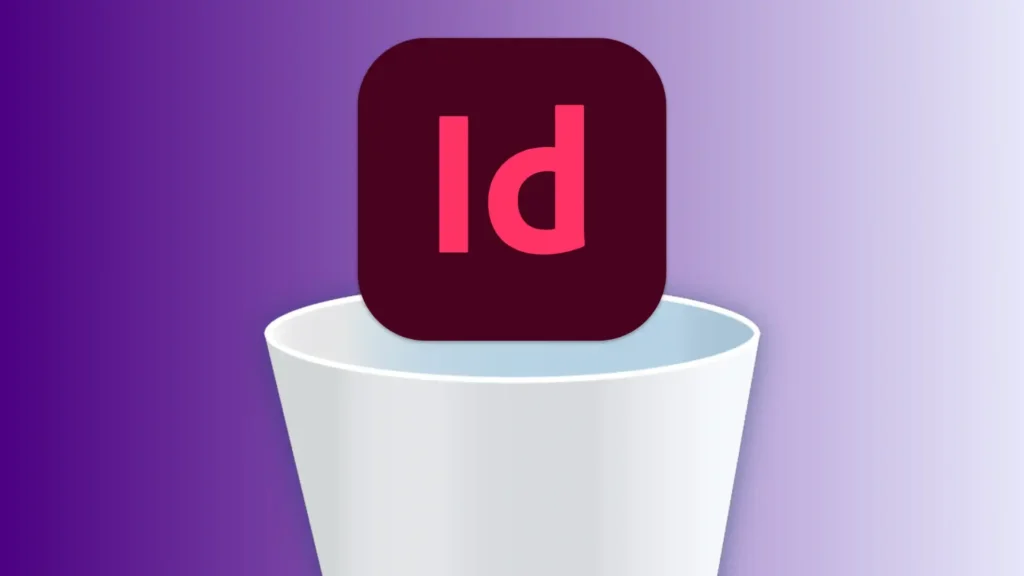
Considerar suas alternativas e compreender seu objetivo específico ao remover o InDesign é o primeiro passo para agilizar seu fluxo de trabalho e desempenho do Mac.
Desinstale completamente o Adobe InDesign do seu Mac usando SpyHunter
Para remover completamente o aplicativo Adobe InDesign do seu Mac e garantir que nenhum arquivo residual seja deixado para trás, você pode usar App Uninstaller do SpyHunter para um processo de desinstalação completo e automatizado.
Siga este guia simples para desinstalar completamente o Adobe InDesign do seu Mac:
- Baixar SpyHunter e siga as instruções na tela para instalá-lo corretamente no seu Mac.
- Abra o SpyHunter e navegue até a guia
App Uninstallerno menu principal. - O SpyHunter começará a escanear seu sistema automaticamente. Esta verificação identificará todos os aplicativos instalados no seu Mac, juntamente com seus respectivos arquivos associados.
- Localize o Adobe InDesign na lista de programas assim que a digitalização for concluída. Selecione InDesign e certifique-se de selecionar também todos os itens na lista
Related Filespara garantir que nenhum arquivo seja deixado para trás.
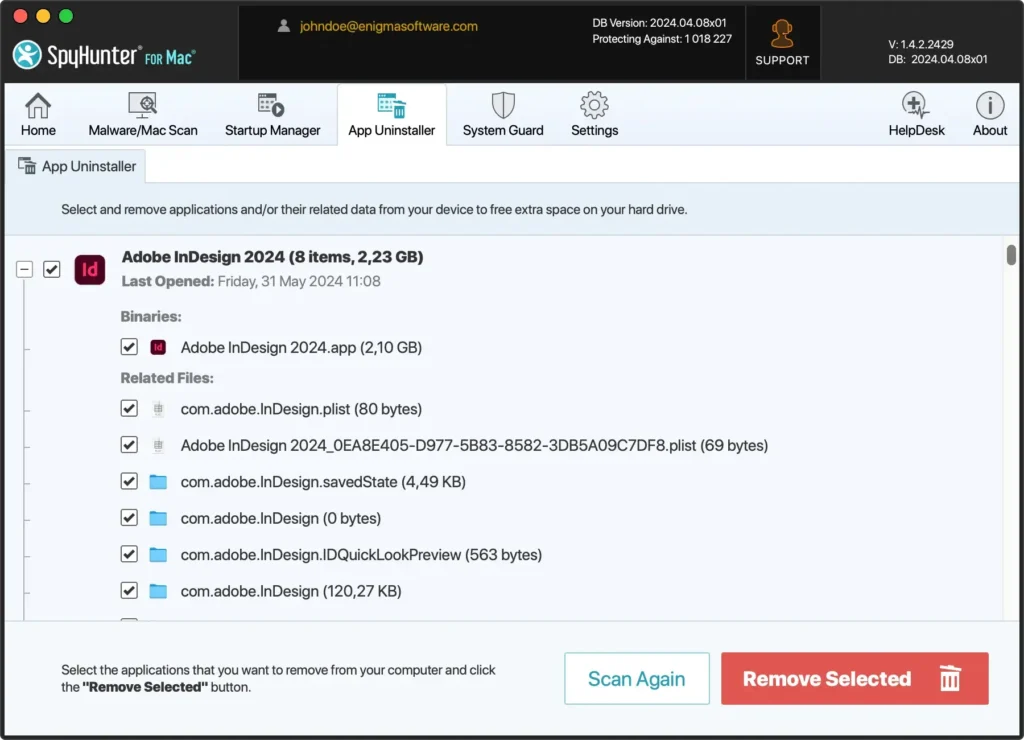
- Confirme o processo de desinstalação com o botão
Remove Selected. Isso removerá completamente o Adobe InDesign e todos os seus componentes associados do seu Mac.
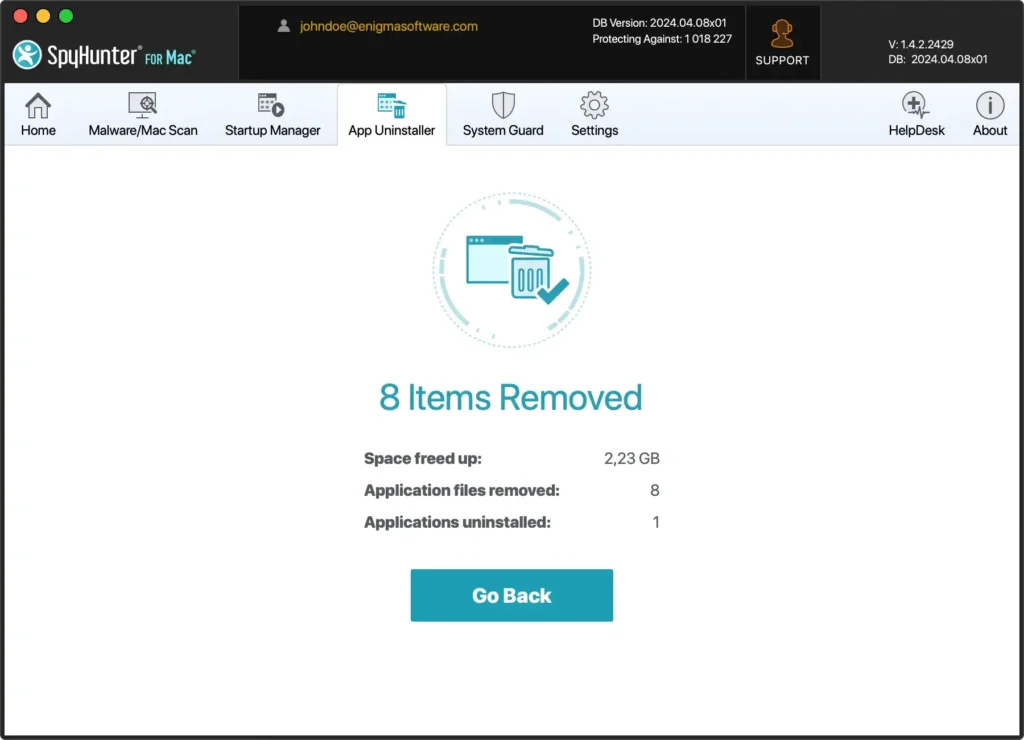
Usar o Desinstalador de Aplicativos do SpyHunter simplifica o processo de remoção completa do Adobe InDesign ou qualquer outro aplicativo, incluindo todas as dependências e arquivos residuais. A abordagem automatizada significa uma remoção segura e completa, ajudando a manter o desempenho e a segurança do seu Mac.
Guia passo a passo para desinstalar manualmente o Adobe InDesign no Mac
Remover o Adobe InDesign do seu Mac envolve mais do que apenas mover o aplicativo para a Lixeira. Este guia orienta você no processo manual, oferecendo uma lousa em branco para sua máquina, sem sobras.
Passo 1: Saia do Adobe InDesign
Antes de desinstalar, certifique-se de que o Adobe InDesign não esteja em execução. Você pode sair do aplicativo clicando com o botão direito em seu ícone no Dock e selecionando Quit.
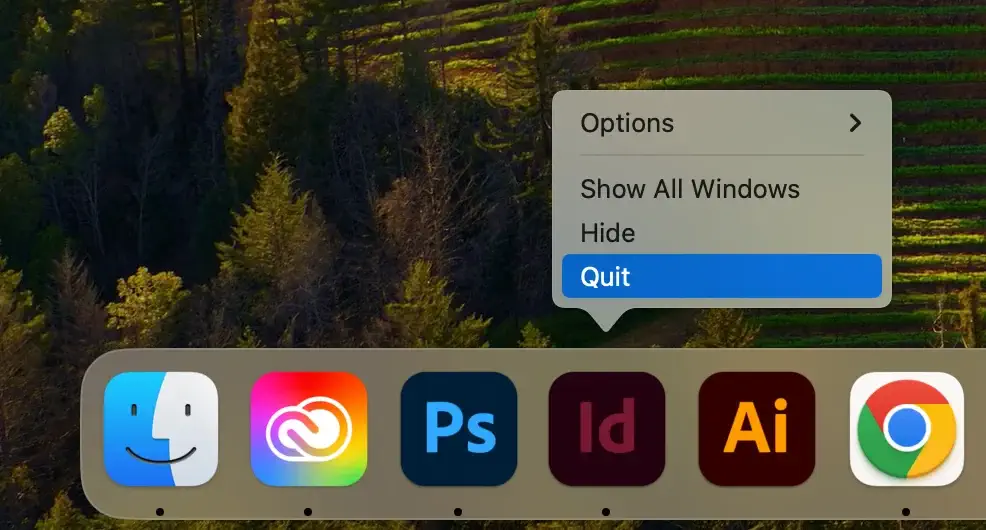
Você também pode sair do InDesign na barra de menu superior do seu Mac e selecionar Quit InDesign no menu suspenso.
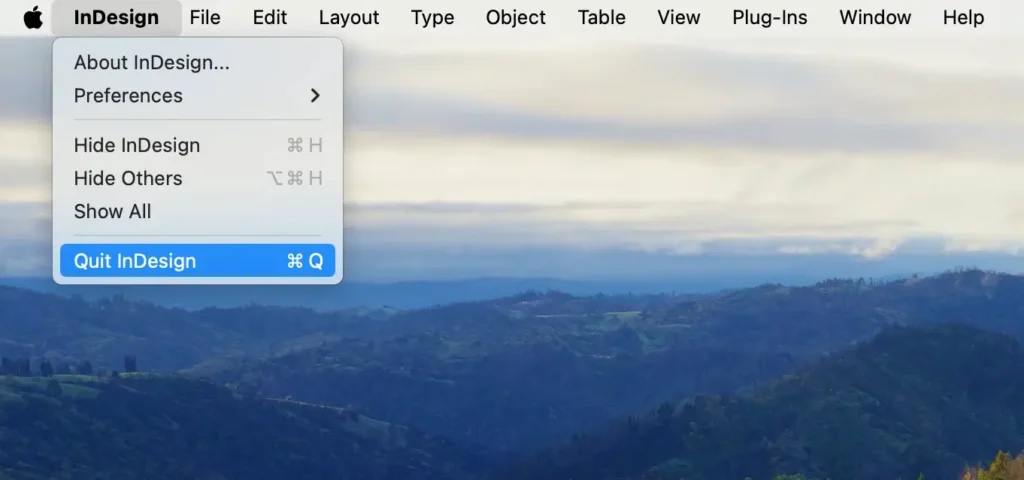
Alternativamente, use o aplicativo Activity Monitor para localizar e fechar quaisquer processos relacionados ao Adobe InDesign. Selecione os processos, clique no botão [X] e confirme com Force Quit.
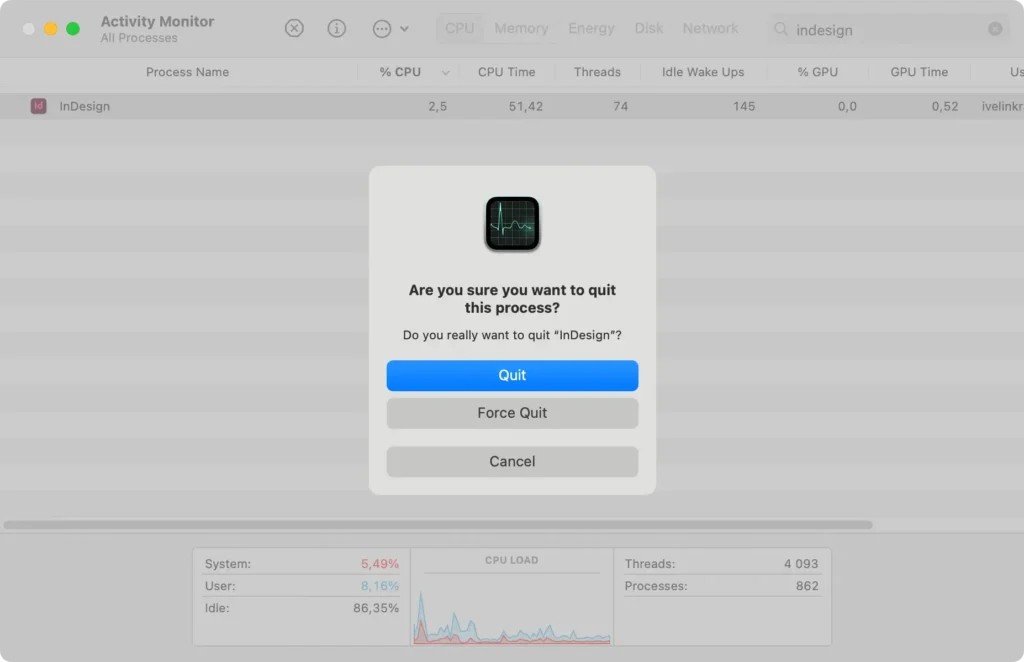
Passo 2: Desinstale o Adobe InDesign da pasta Aplicativos
Depois de sair do aplicativo corretamente, abra Finder e navegue até a pasta Applications. Localize o Adobe InDesign, arraste seu ícone para a Trash ou clique com o botão direito e selecione Move to Trash. Lembre-se de esvaziar a Trash para concluir esta etapa.
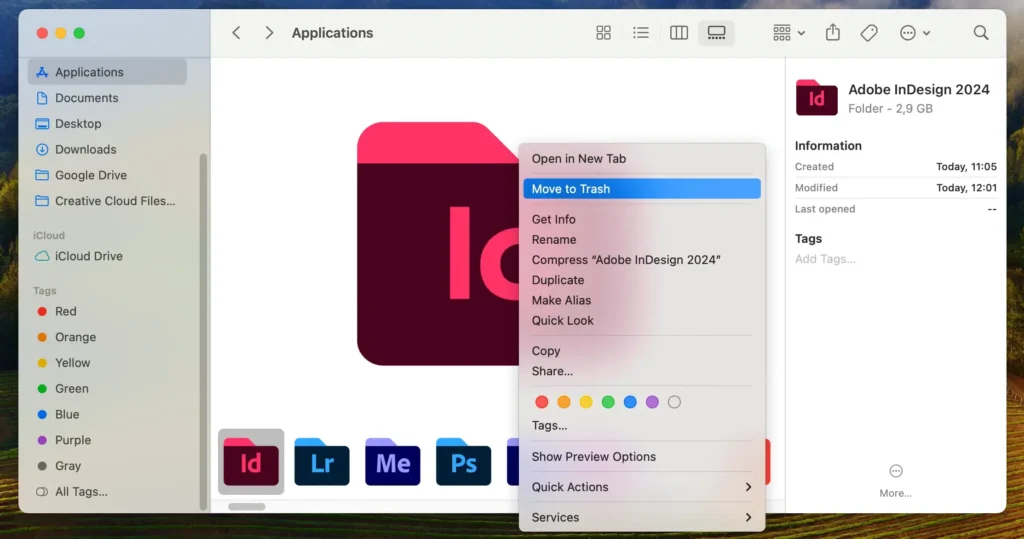
Passo 3: Limpe os arquivos restantes associados ao Adobe InDesign
Adobe InDesign pode deixar arquivos e caches residuais. Para removê-los completamente, abra Finder e pressione Shift + Command + G para abrir a janela Go to Folder.
Insira os seguintes caminhos de diretório, um por um, digitando-os ou copiando-os deste guia:
~/Library/Application Support/~/Library/Caches/~/Library/Preferences
Nesses locais, procure arquivos e pastas relacionados ao Adobe InDesign e mova-os para a Lixeira e, em seguida, esvazie a Trash.
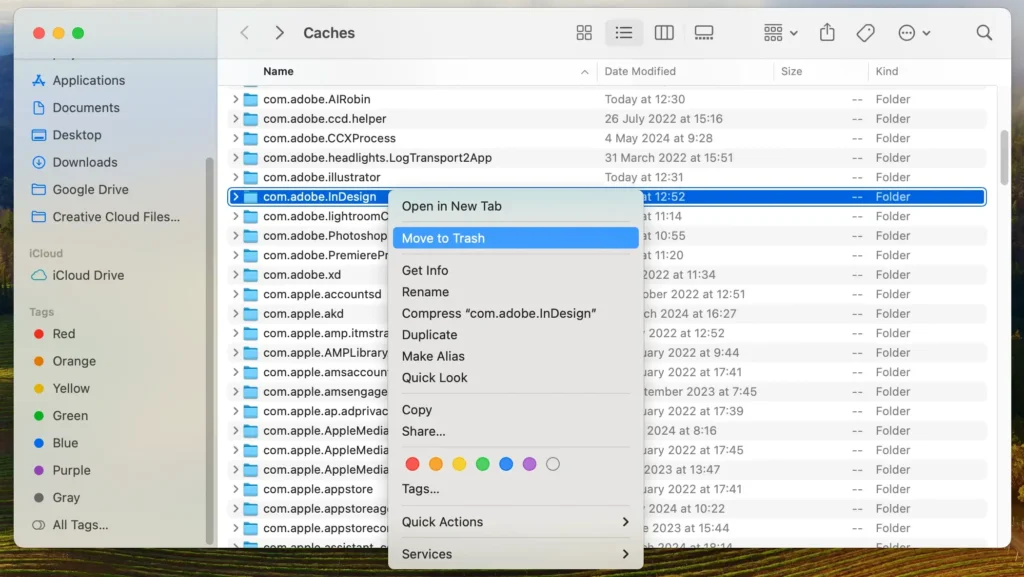
Seguindo essas etapas, você garantirá que todos os arquivos residuais vinculados ao Adobe InDesign foram removidos do seu Mac, recuperando espaço no disco rígido e mantendo o desempenho ideal do sistema.
Desinstale o Adobe InDesign por meio do aplicativo Adobe Creative Cloud
Outra opção disponível é desinstalar o InDesign usando a interface do aplicativo Adobe Creative Cloud. A Creative Cloud serve como front-end para todos os produtos Adobe e também oferece uma opção simples de desinstalação.
Abra a Creative Cloud e verifique a visualização Aplicativos no menu à esquerda. Localize o InDesign na lista de aplicativos à direita, clique no botão de três pontos abaixo dele e clique em Uninstall. Isso removerá o aplicativo usando o processo de desinstalação da própria Adobe.
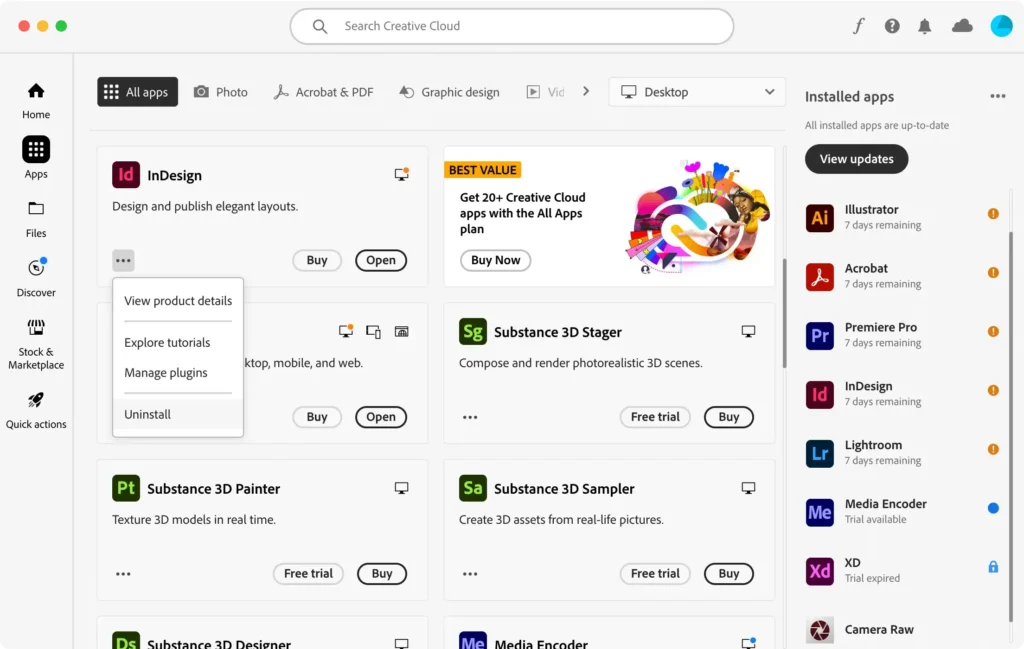
Alternativas ao Adobe InDesign após a desinstalação
Aqui estão alguns aplicativos alternativos populares que você pode pesquisar e considerar se tiver tomado a decisão de abandonar o InDesign:
- QuarkXPress: QuarkXPress é um aplicativo poderoso que muitos profissionais usam para layout e design de páginas de alta qualidade. É particularmente adequado para projetos de publicação que exigem layouts e tipografia complexos.
- Scribus: Para quem procura uma alternativa gratuita e de código aberto, o Scribus oferece muitos recursos comparáveis ao InDesign. É adequado para criar revistas, brochuras e apresentações em PDF.
- Affinity Publisher: Como parte do conjunto de ferramentas de design Affinity, o Affinity Publisher oferece recursos avançados de design de layout a um preço competitivo. Ele foi projetado para criar tudo, desde brochuras a livros, com controle preciso sobre tipografia e estilos.
Pensamentos finais
Seguindo este guia, você desinstalou com sucesso o Adobe InDesign do seu Mac e pode desfrutar de um sistema que funciona perfeitamente, sem desperdício de espaço em disco ou confusão restante.
Para obter informações sobre a remoção limpa de aplicativos adicionais da Adobe, consulte nosso artigo detalhando como desinstalar a Adobe Creative Cloud do seu Mac.
Também temos um guia com dicas úteis sobre como desinstalar qualquer aplicativo do seu Mac que você possa usar como referência.